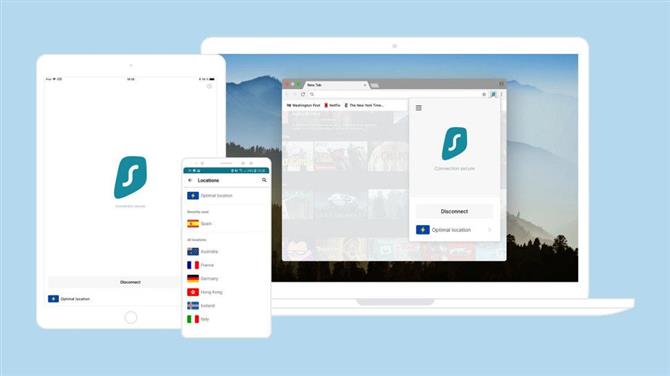Surfshark è un ottimo servizio VPN, e sbaraglia la concorrenza quando si tratta di utilizzarlo su quanti più dispositivi è possibile. Infatti l’utilizzo è illimitato: con un solo account possiamo usare il servizio su tutti i dispositivi che ci pare. Le possibilità di installazione inoltre sono molteplici: PC, Windows e Mac, ma anche smartphone, tablet, smart TV e altri dispositivi, come router e Fire TV Stick. In questo articolo vogliamo spiegarvi dettagliatamente come installare Surfshark su PC e Mac.
Perché utilizzare un servizio VPN come Surfshark?
I motivi possono essere tanti, ma sono tutti legati a due fattori: libertà e privacy. Con libertà intendiamo la possibilità di poter utilizzare strumenti e servizi che riteniamo fondamentali nel modo che più ci aggrada, senza le restrizioni arbitrarie che ci vengono imposte dall’alto.
Un esempio pratico: perché non posso fruire dei miei show preferiti se sono all’estero? Oppure, perché non posso usare i miei social media in viaggio?
Per quanto riguarda la privacy, le VPN aiutano a mascherare le nostre attività online. Con questo non intendiamo dire che le VPN ci rendono tutti anonimi hacker che possono scorrazzare per la rete, ma che contribuiscono sostanzialmente a nascondere i nostri metadati, ovvero le informazioni riguardanti le nostre abitudini di navigazione, a occhi indiscreti.
Ora che sappiamo perché utilizzare un servizio come Surfshark su iPhone e iPad è una idea meravigliosa possiamo proseguire nella nostra guida. Se avete deciso che Surfshark è la migliore VPN per i vostri scopi e volete sapere come installarla sul vostro PC o Mac vi basta seguire i semplici passi della nostra guida.
Come installare Surfshark su PC e Mac
- Andate sul sito di Surfshark
- Cliccate su Accedi e loggate con le vostre credenziali
- Vi ritroverete nella pagina del vostro account: cliccate su Dispositivi
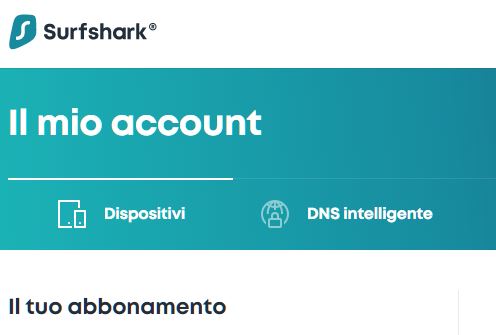
- Ora possiamo scrollare verso il basso per rilevare l’intera lista di dispositivi su cui è possibile installare ed utilizzare Surfshark
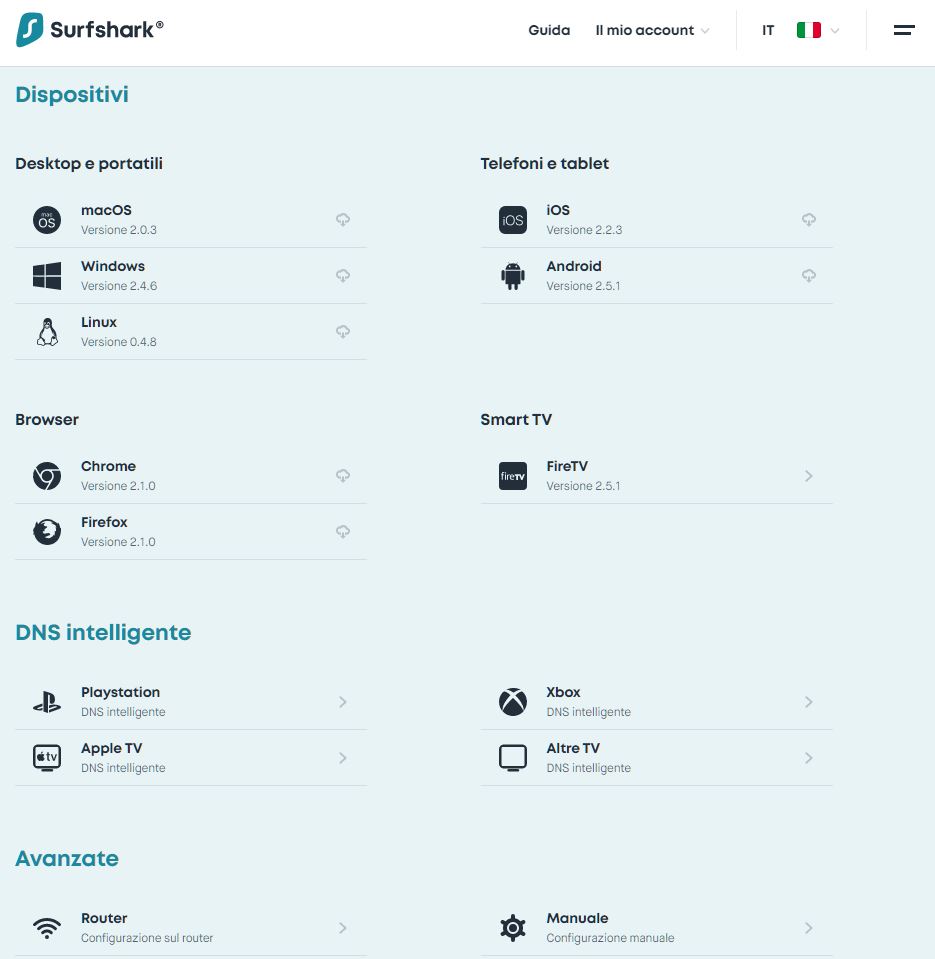
- A noi ovviamente interessa la sezione Desktop e portatili
- Cliccate sulla vostra piattaforma per scaricare il client macOS, Windows oppure Linux
- Una volta scaricato il pacchetto procedete col programma di installazione
- Aprite Surfshark una volta che l’installazione sarà terminata
- Inserite E-mail e Password nei rispettivi campi
- Cliccate su Accedi
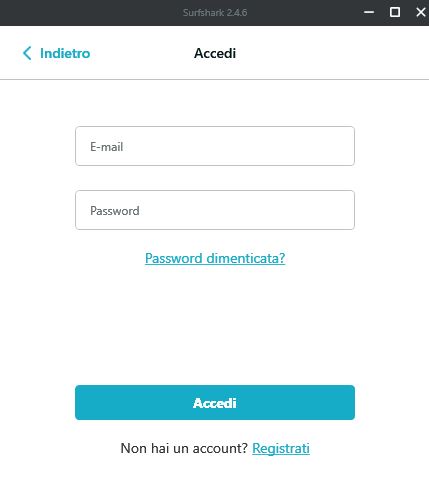
Congratulazioni! Ora puoi godere dei servizi di Surfshark sul tuo computer principale, sia esso PC o Mac.
I nostri contenuti da non perdere:
- 🔝 Importante: Questi tre smartwatch Amazfit sono imperdibili per la Festa delle Offerte di Primavera di Amazon
- 💰 Risparmia sulla tecnologia: segui Prezzi.Tech su Telegram, il miglior canale di offerte
- 🏡 Seguici anche sul canale Telegram Offerte.Casa per sconti su prodotti di largo consumo